Heutzutage gehören soziale Netzwerkanwendungen zweifellos zu den Anwendungen, die von Millionen von Menschen am häufigsten verwendet werden, um unter anderem mit Freunden, Familie oder Kollegen zu kommunizieren. Deshalb sind die Möglichkeiten, die wir heute haben, sehr zahlreich.
Eines dieser sozialen Netzwerke, das sozialer ist und zum Erstellen und Hochladen von lustigen Inhalten verwendet wird, ist Snapchat, das eine Vielzahl von Optionen bietet. Über die App können wir eine Reihe von Konfigurationen vornehmen, z. B. unseren Benutzernamen oder Profilnamen ändern, um den Namen auszuwählen, der uns am besten gefällt.
Aus diesem Grund zeigen wir Ihnen im Folgenden alle Schritte, die Sie befolgen müssen, um Schritt für Schritt zu erfahren, wie Sie unseren Benutzernamen oder Profilnamen im Detail ändern können.
Um auf dem Laufenden zu bleiben, denken Sie daran, unseren YouTube-Kanal zu abonnieren! ABONNIEREN
So ändern Sie den Benutzernamen auf Snapchat
Tippen Sie auf das Zahnradsymbol in Mein Profil, um die Einstellungen zu öffnen.

Tippen Sie im Bereich „Mein Konto“ auf „Benutzername“.
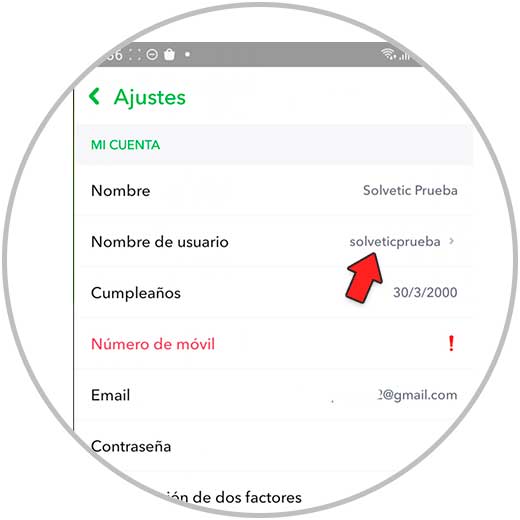
Um fortzufahren, müssen Sie auf „Benutzernamen ändern“ klicken.
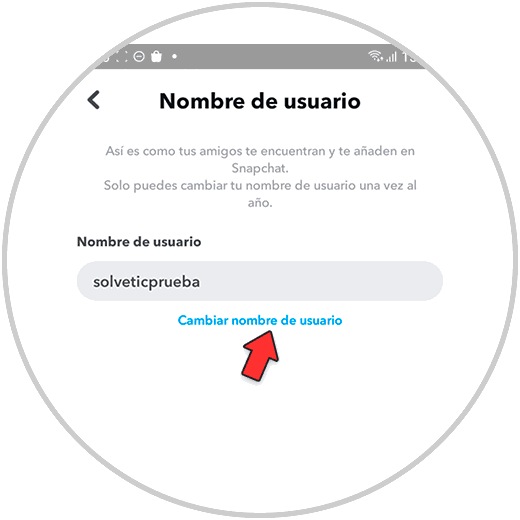
Denken Sie daran, dass Ihr Benutzername die eindeutige Kennung ist, mit der die Leute Sie auf Snapchat finden und hinzufügen. Sie können es nur einmal im Jahr ändern
Geben Sie den neuen Benutzernamen ein und tippen Sie dann auf „Weiter“. Es erscheint ein Hinweis, dass niemand den alten Namen verwenden kann, nicht einmal Sie selbst.
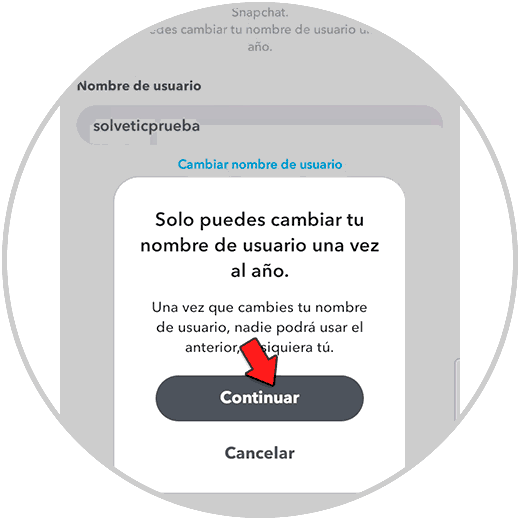
Geben Sie das Passwort ein, um die Änderung des Benutzernamens zu bestätigen, und tippen Sie dann auf „Bestätigen“.
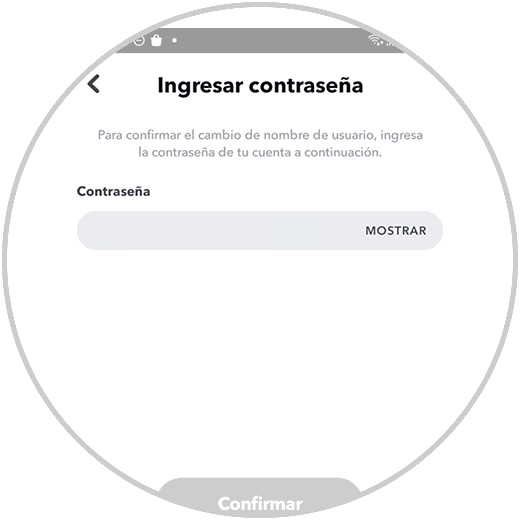
Geben Sie nun den neuen Benutzernamen ein. Denken Sie daran, dass der Name verfügbar sein muss.
Wenn Sie fertig sind, drücken Sie “Weiter”
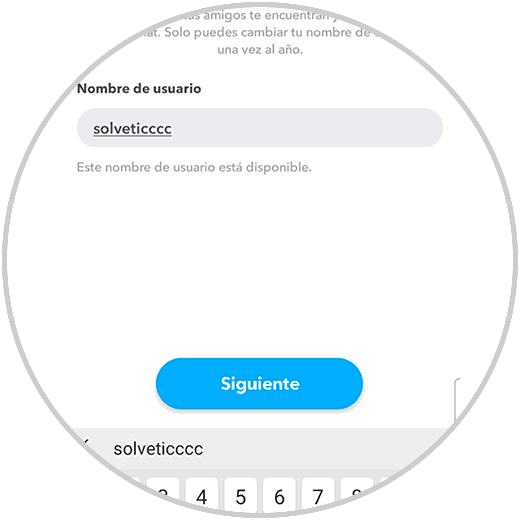
Um die Änderung des Benutzernamens zu bestätigen, geben Sie Ihr Snapchat-Passwort ein und “Bestätigen”
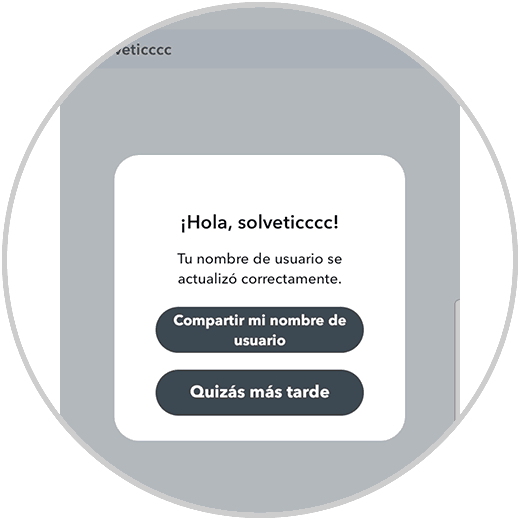
Unter „Mein Konto“ können Sie auch den „Namen“ ändern, indem Sie auf diese Option klicken. Dies ist der Name, mit dem Sie auf Snapchat erscheinen, und Sie können ihn jederzeit ändern. Klicken Sie zur Bestätigung auf “Speichern”
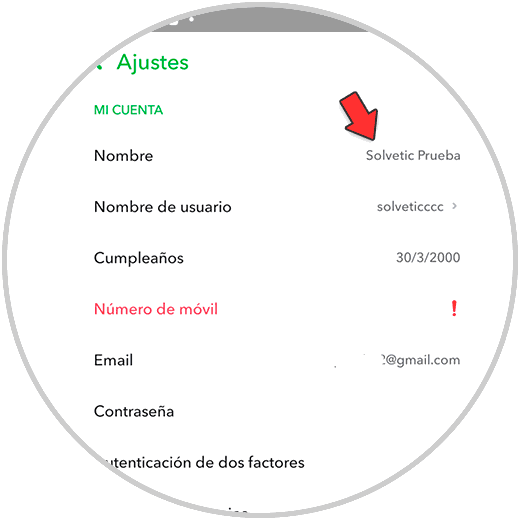
Auf diese Weise können Sie Ihren Benutzernamen auf Snapchat ändern, aber denken Sie daran, dass diese Änderung nur einmal im Jahr vorgenommen werden kann.